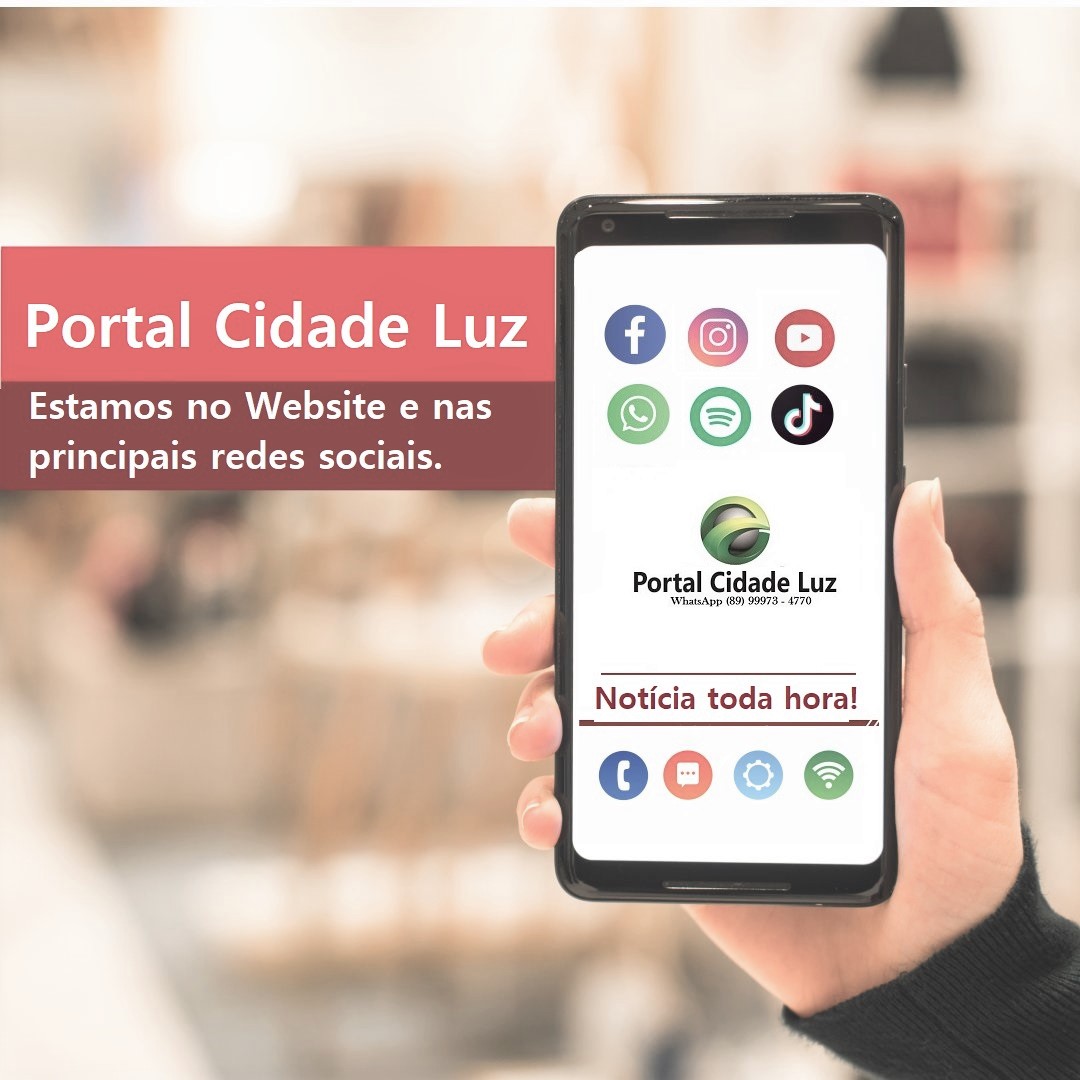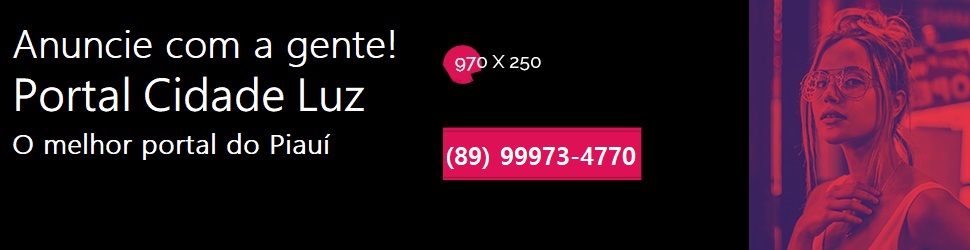Personagem virtual também pode ser enviado como figurinha em conversas. Para o aplicativo, recurso ajuda usuários a se expressarem e dá mais privacidade, pois oferece alternativa para uso de foto real.
O WhatsApp liberou nesta quarta-feira (7) um recurso para usuários criarem um avatar no aplicativo e usá-lo como foto de perfil. O personagem virtual também poderá ser enviado nas conversas como parte de um pacote de 36 figurinhas.
Os usuários têm bilhões de combinações diferentes para criar um avatar único. Pelo aplicativo, é possível definir detalhes como o estilo de cabelo, características faciais e roupas do personagem.
O visual dos avatares do WhatsApp é igual aos do Instagram e Facebook – os três aplicativos são controlados pela Meta. Mas o mensageiro não informou se haverá uma integração com as outras duas plataformas nesta etapa.
O serviço afirmou que, no futuro, vai fazer melhorias de estilo nos personagens, incluindo iluminação, sombreamento e texturas de cabelo. O aplicativo também disse que está trabalhando em formas de criar uma figurinha com avatares de vários usuários.
Segundo o WhatsApp, os avatares ajudam usuários a se expressarem e oferecem mais privacidade, já que podem ser alternativas ao uso de uma foto real. Veja abaixo como criar seu avatar no aplicativo.
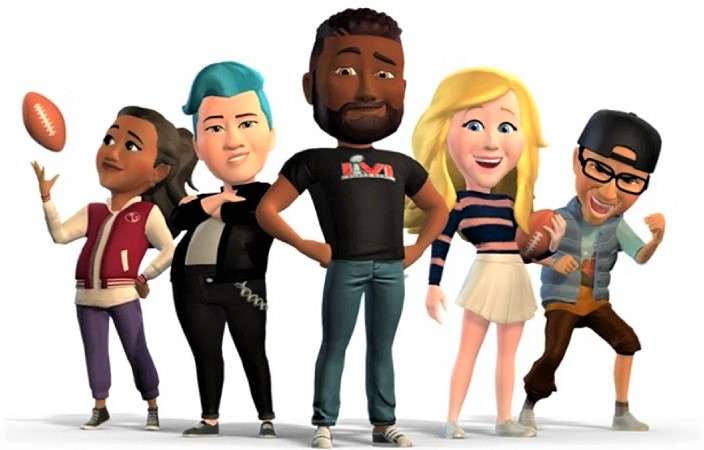
Como criar avatar no WhatsApp
- Na tela inicial do aplicativo, toque no ícone ⋮ (Mais opções) se você usar Android ou em “Configurações” se você usar iPhone;
- Selecione “Avatar”;
- Toque em “Criar avatar”;
- Siga as etapas na tela para criar seu personagem e, então, toque em “OK”.
Caso você envie seu avatar como figurinha, a pessoa que a recebeu poderá compartilhá-la com outras pessoas ou reagir usando um emoji. Para excluir seu personagem, basta abrir a tela novamente, tocar em “Apagar avatar” e confirmar a opção.
Como usar um avatar como foto de perfil no WhatsApp
- Na tela inicial do aplicativo, toque no ícone ⋮ (Mais opções) se você usar Android ou em “Configurações” se você usar iPhone;
- Toque na sua foto de perfil;
- Toque em “Editar”;
- Escolha a opção “Usar avatar”.
As definições sobre quem pode ver sua foto de perfil também serão consideradas se você optar por usar o avatar na sua conta. Para mudar quem pode ver o avatar, é preciso visitar a área de privacidade nas configurações do WhatsApp.
Por g1